實驗:配置靜態默認路由
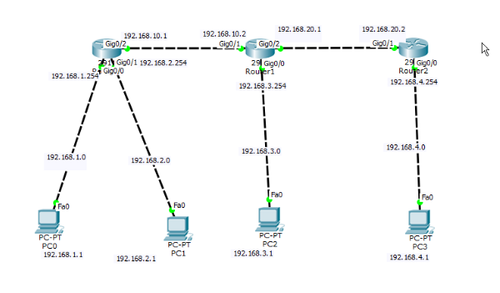
實驗目的; 配置路由器靜態默認路由,並使每個網端終端互通
思路:1 手動配置4個PC的IP地址,網關
2 依次配置每個路由器每個端口的IP地址
3 配置左右兩邊的靜態默認路由
4 配置中間路由器的靜態路由
具體操作:
1 配置終端IP地址和網關略過
2 配置左邊路由器的IP地址
路由器改名稱,對接口gig0/0配置IP地址
Router>en
Router#configure terminal
Router(config)#hostname R1
R1(config)#interface gig0/0
R1(config-if)#no shut
R1(config-if)#ip address 192.168.1.254 255.255.255.0
R1(config-if)#exit
對接口gig0/1配置IP地址
R1r(config)#interface gig0/1
R1(config-if)#no shut
R1(config-if)#ip address 192.168.2.254 255.255.255.0
R1(config-if)#exit
對接口gig0/2配置IP地址
R1(config)#interface gig0/2
R1(config-if)#no shut
R1(config-if)#ip address 192.168.10.1 255.255.255.0
R1(config-if)#exit
同樣操作對另外兩個路由器配置IP地址
中間路由器名稱改為R2 ,右邊路由器名稱改為R3
3 配置R1的靜態默認路由
R1(config)#ip route 0.0.0.0 0.0.0.0 192.168.10.2 //通過IP 地址為192.168.10.2(R2-gig0/1)的端口訪問其它任意網段
配置R2的靜態路由
R2(config)#ip route 192.168.1.0 255.255.255.0 192.168.10.1
R2(config)#ip route 192.168.2.0 255.255.255.0 192.168.10.1
R2(config)#ip route 192.168.4.0 255.255.255.0 192.168.20.2
配置R3的靜態默認路由
R3(config)#ip route 0.0.0.0 0.0.0.0 192.168.20.1 //通過IP地址為192.168.20.1的端口(R2-gig0/2)訪問其它任意網段。
此時可以依次進行命令驗證R1(config)#show ip route
實驗目的達到
總結:1 在配置靜態默認路由時,中間路由器R2是指定網段進行配置的。為什麽不對R2進行默認路由配置呢?因為默認路由只能用在網絡的邊緣,如果對中間路由器配置默認路由,會形成環路,發報時會丟包。在cisco的模擬機進行實驗時,如果對R2配置默認路由,在終端進行PING的命令你會發現是可以PING通的,這是因為模擬機並不能100%模擬真實環境。
2 默認路由在網絡末端可以大大簡化路由器配置工作,不用一條一條添加目標網段。在不知道目標網段時,我們也是使用默認路由進行配置。
3 默認路由也有自己的缺點:比如到達目標網段需要時間會比一般靜態路由長,而且在在到達目標網段時會進行依次詢問而導致浪費網絡資源。
實驗:配置靜態默認路由
